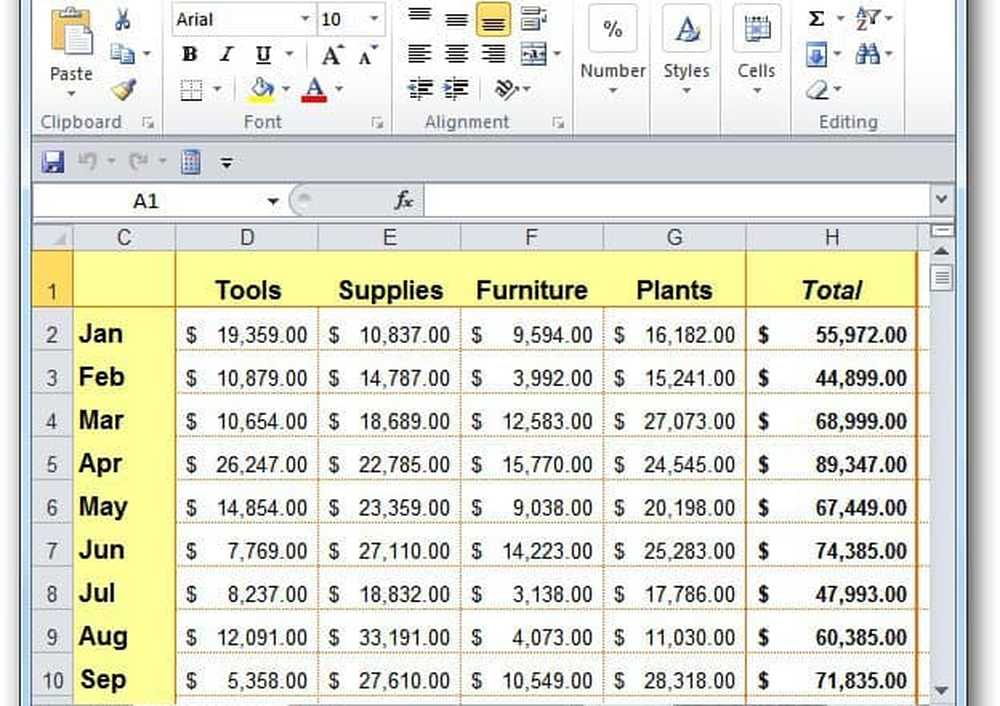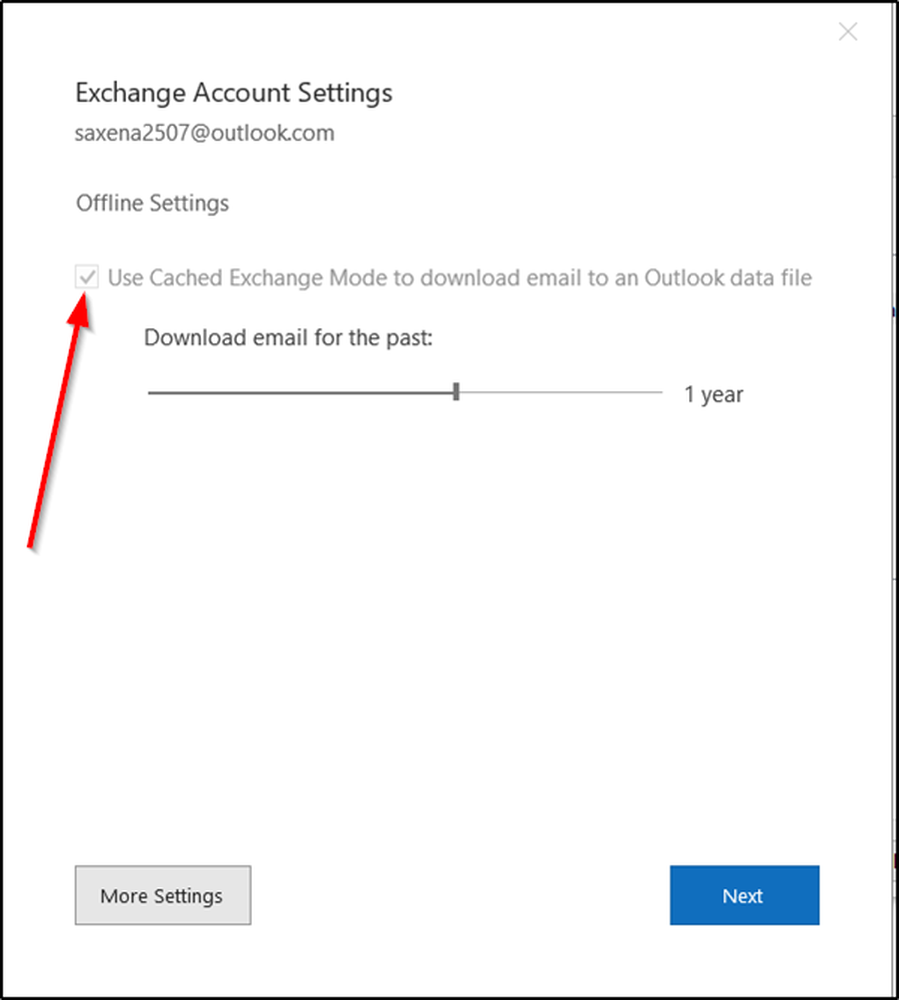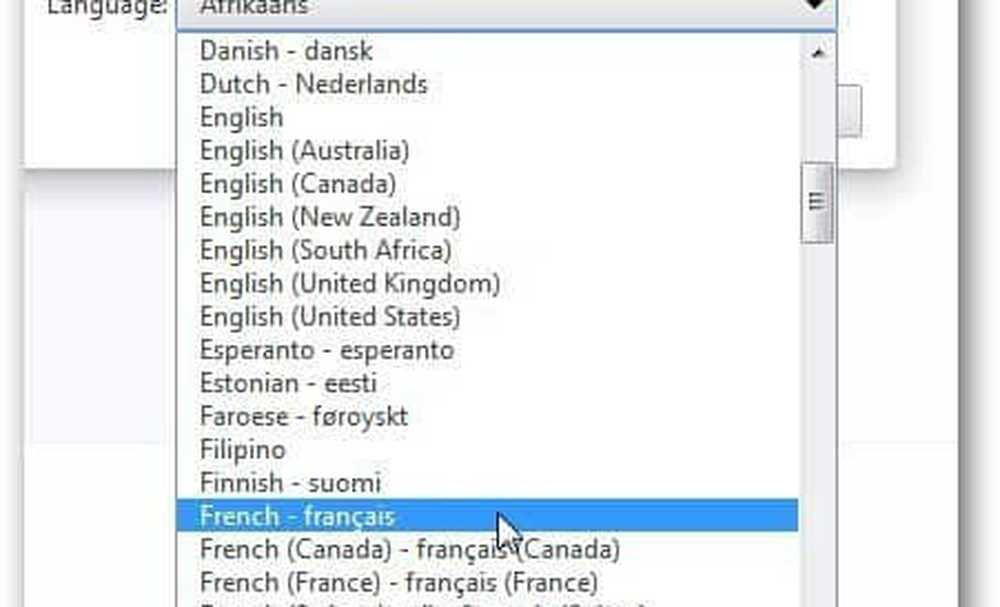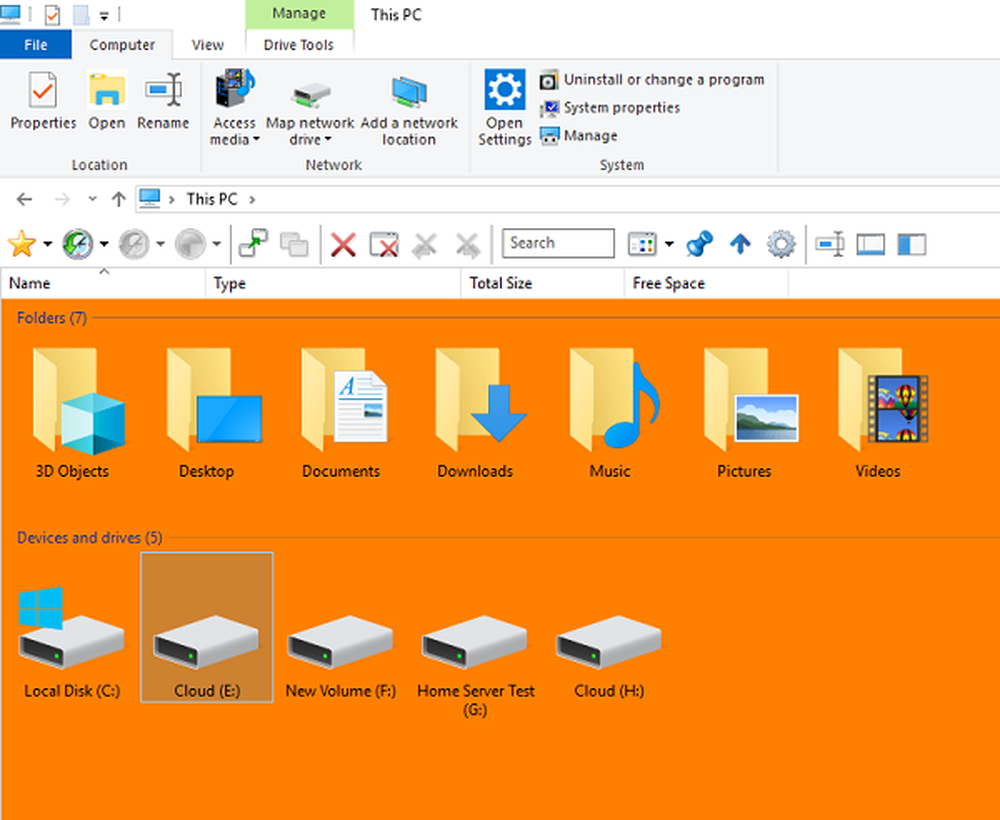Cómo cambiar el tamaño de fuente en notas adhesivas en Windows 10
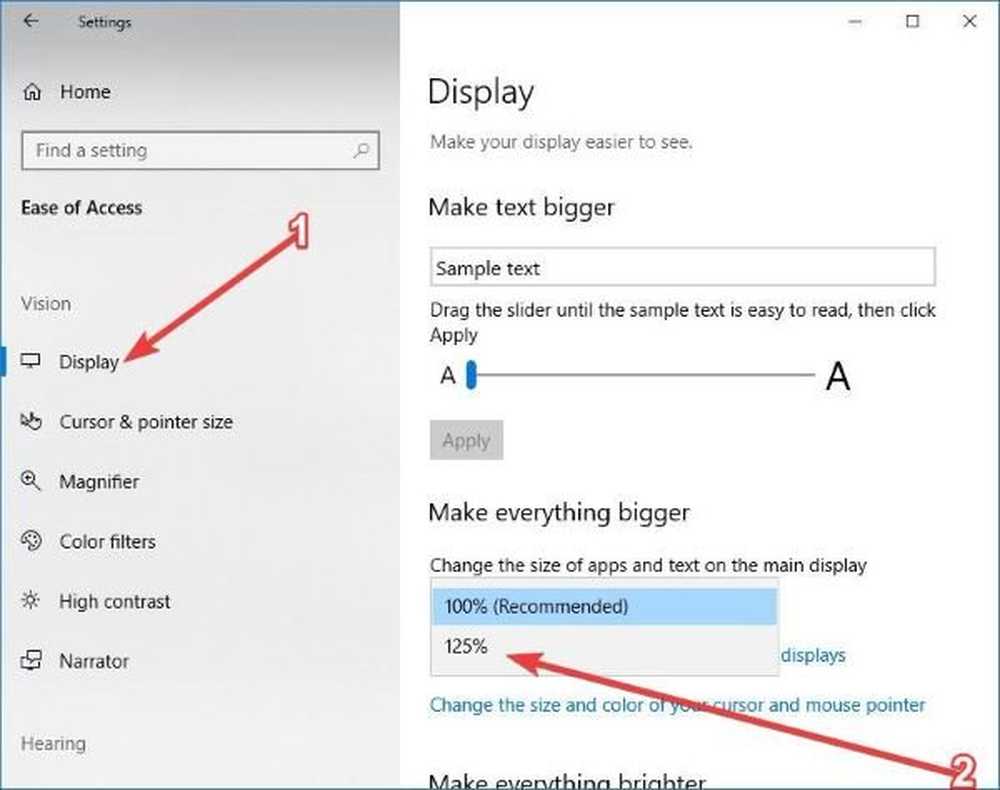
En los primeros días de la Notas adhesivas para Windows 10, la opción estaba allí para que los usuarios cambiar el tamaño de fuente de texto con bastante facilidad. Por alguna extraña razón, Microsoft eliminó esta función con la última actualización. Por lo tanto, la aplicación de notas adhesivas está peor que antes. Ahora, eso no significa que ya no sea posible cambiar el tamaño de la fuente. Simplemente significa que los usuarios ahora deben tomar medidas adicionales para realizar el trabajo en lugar de hacerlo directamente desde la propia aplicación..
Tenemos que decir que la eliminación de la fuente para cambiar su tamaño es extraña. Recordamos un momento en el que esta característica era muy solicitada, por lo que ver al gigante del software elegir agregarla, luego quitarla, nos hace preguntarnos quién pensó que era una buena idea..
Ahora veamos cómo cambiar el tamaño de fuente en las Notas adhesivas porque para eso estás aquí..
Cambiar el tamaño de fuente en notas adhesivas en Windows 10

Tenemos que aventurarnos a la Facilidad de acceso sección de la Aplicación de configuración Porque ahí es donde vamos a trabajar algo de magia..
Encender el Aplicación de configuración presionando el Tecla de Windows + I, luego navega a la Facilidad de acceso sección abajo, y haga clic en ella.
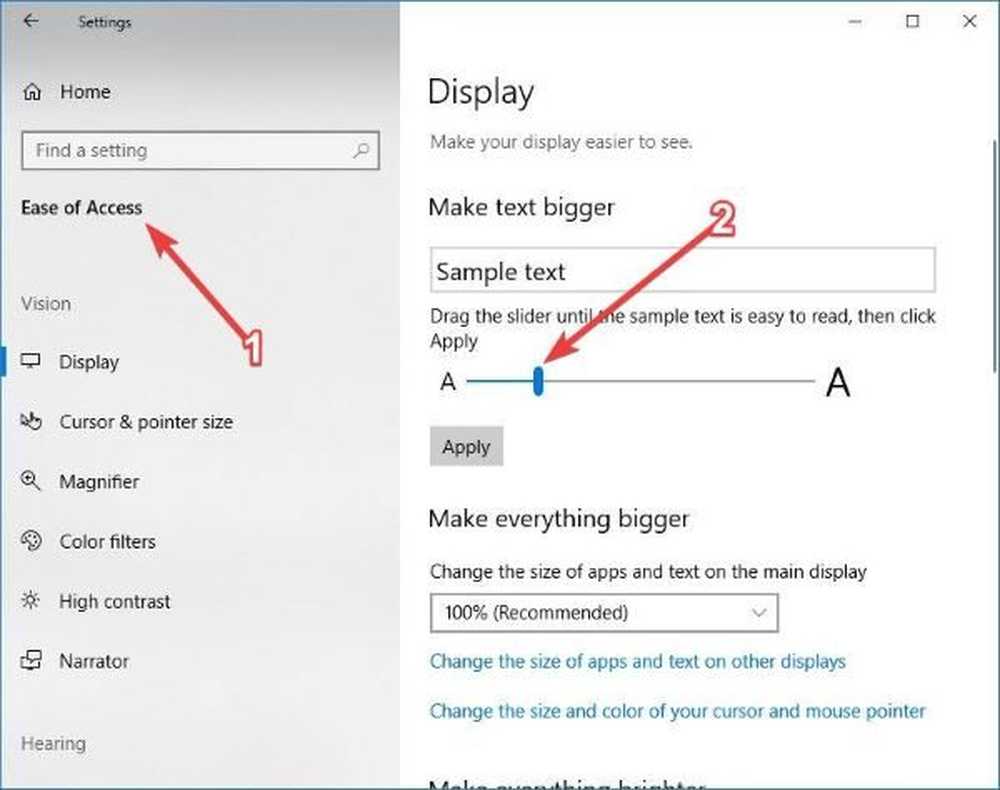
Después de entrar en el Menú de facilidad de acceso, seleccionar Monitor de la lista de opciones, y desde allí, debería ver algo que dice "Hacer el texto más grande."Simplemente necesitas usar tu ratón para mover el deslizador para cambiar el tamaño de la fuente.
Tenga en cuenta que este método cambiará el tamaño de fuente de todo en Windows 10 en lugar de solo el Notas adhesivas aplicación sola.

Este método es el mejor porque solo cambia el tamaño de fuente de las aplicaciones en lugar de ofrecer un cambio total en todos los ámbitos. Para que esto suceda, desplácese debajo de Monitor hasta que hayas encontrado una opción que dice "Cambia el tamaño de las aplicaciones y el texto en la pantalla principal.”
Aquí verá que la opción es 100 por ciento, pero querrá cambiarla a 125%. Haga clic en el Menú desplegable, seleccionar 125%, A continuación, siga adelante y reinicie su computadora con Windows 10.
Lanzar el Aplicación de notas adhesivas y prueba si el problema persiste. Si nada cambia, entonces debería considerar cambiar a una aplicación gratuita de notas adhesivas de terceros. Hay varias opciones disponibles, así que échales un vistazo..